料理中に水しぶきが飛ぶキッチンや湯気の立つ浴室でもAndroidの画面をのびのび触りたいのに、タブレットがほんとうに防水か不安ではありませんか?
この記事では、水場でも安心して使える準備からキッチンやお風呂での活用まで、現場で繰り返し試してきた具体的な手順を写真付きで整理しました。ケース装着派と裸運用派の両方に合うコツをまとめているので、ご自身のスタイルに合わせてすぐに実践できます。
使い道を思い浮かべながら一緒に進めていただくと、到着したその日から快適なモバイルライフが始まります。どうぞご自宅の水回りで試してみてください。
Androidタブレット 防水モデルを水回りで安心して使う準備

水回りでAndroidタブレット防水モデルを安心して使うために、まずは全体の準備イメージをつかんでおきましょう。
- IP等級の確認:最新OS搭載モデルならIP68まで対応しているものが多く、使用可能な水深や時間を事前にチェックしましょう。
- ポートまわりの防水キャップ装着:充電端子やSIMスロットにはシリコン製キャップが付属しているので、しっかりはめ込んで密閉性を確保します。
- 耐水ケースやスタイラスの用意:落下や強い水流を防ぐクリアケースと、濡れた手でも操作しやすい電磁誘導式スタイラスペンを揃えておくと安心です。
- 動作チェックとテスト:蛇口の弱い水流を使って、実際に濡らしながら画面操作やカメラ機能を確認。万一の不具合にもすぐ気づけます。
- メンテナンス用品の準備:マイクロファイバークロスや乾燥剤を携帯し、水滴が残らないようこまめに拭き取れる体制を整えておきましょう。
防水ケースをつけて守る

キッチンやお風呂場でタブレットを使うときに、うっかり水滴がかかるのは意外とよくあることです。そこでおすすめなのが、防水ケースをつけておく方法です。ケースを装着しておけば水しぶきや蒸気からタブレット本体をしっかりガードできるので、心配なくレシピを見たり動画を楽しめます。
ケースはジッパー式の袋タイプから、取り出し不要なハードカバーまでいろいろ選べます。選ぶときは端子まわりの密閉度をチェックしてみてください。実際に蛇口からの水をちょっとだけかけて、ケース内に水が入り込まないか試してみると、不安なく使えます。
①パッケージを開けてパーツを並べる
やわらかい場所にパッケージを置いて、丁寧にフタを開けます。中の部品は防水シールや充電ケーブルなどが入っているので、濡れた手や水回りを避けて広いテーブルに取り出してください。
パーツを一つずつ取り出したら、傷つきやすいコネクタ部分を下にしないよう向きを確認しつつ、見やすいように並べておくと作業がスムーズに進みます。
②タブレットの画面と背面を柔らかい布で拭く
画面と背面に残った水滴やホコリは放置するとシミになることがあるので、必ずマイクロファイバーなど細かい繊維の柔らかい布でそっと拭き取ります。
布は乾いた状態でも少し水を含ませて絞ると汚れが落ちやすくなりますが、濡れすぎていると隙間に水が入り込むおそれがあるので注意してください。
強くこするとゴミが擦り込まれて傷の原因になるので、軽い力で一方向に優しく動かすのがポイントです。
③タブレットをケースにゆっくり差し込む
ケースの開口部に合わせてタブレットの角をゆっくり差し込みます。勢いよく入れると傷の原因になるので、そっと押し込むのがポイントです。
片側がはまったら反対側も同じように少しずつ滑り込ませ、隙間が均一になるまで調整してください。
差し込み終わったらボタンや端子まわりを確認してケースがずれていないことを確かめましょう。
④シール部を指で押して密閉を確かめる
シール部を人差し指の腹でやさしく押さえて、ケースのふち全体に隙間や浮きがないか確かめます。角まわりまでまんべんなく触って、ぷにぷにした感触が続いていればしっかり封ができています。
水滴が残っていると誤判断につながるので、押す前にやわらかい布でシール部を軽く拭き取ってください。
ケースなしでIPX対応モデルを使う

IPX等級の防水機能があるタブレットなら、わざわざケースをつけずにサクッと使えます。
そのまま手に持てるから画面タッチの快適さはそのまま。ケースがないぶん軽くなり、スリムなままお風呂やキッチンでパシャパシャ扱えるのが魅力です。
ただし、端子カバーはしっかり閉じておきましょう。水没はNGなので、あくまで飛び跳ねや湯気を想定して扱うと安心です。
プログラマー目線のアドバイスとしては、初めてお風呂場で使う前にタオルの上で軽く水滴の飛び散りテストをしてみると、心の余裕が生まれておすすめです。
①USBポートのカバーをしっかり閉じる
シリコン製のカバーを端末側面で見つけたら、汚れやゴミがないか軽く拭き取ります。つまみ部分を指先でつまんで、奥まで押し込んでください。隙間がなくなるまで押し込むと、水滴が入りにくくなります。角の部分は特にチェックして、水が伝いにくい状態になっているか目で確認しましょう。
カバーを閉じる前に端子まわりを乾いた布で拭くと密閉力がアップします。
②SIMトレーのゴムパッキンを押し込む
SIMトレーの溝にゴムパッキンを合わせて、端からゆっくり指先で押し込んでいきます。隙間がないように全周を均一に押し付けると、しっかり密着して水の侵入を防ぎます。
ゴムパッキンにほこりや毛髪が付いていないか必ずチェックしてください。異物が挟まると防水性能が低下します。
③防水チェックアプリを起動して確認する
まずPlayストアを開いて「Water Resistance Tester」などの防水チェックアプリをインストールします。アプリ名は端末によって動作が異なる場合があるので、レビュー評価が高いものを選ぶと安心です。
インストールが終わったらアプリを起動して、画面に表示されるガイドに沿ってテストを開始します。通常はタッチパネルに水分をかけたり、水滴を付けるように促されるので、手元に水の入ったコップやスプレーボトルを用意しておくとスムーズです。
アプリの検査はあくまで目安です。センサーが異常反応を示しても必ずしも浸水を意味しないことがあります。
④流水で軽くすすぎ水滴をやさしく拭き取る
蛇口から出る水は弱めの水流に調整して、タブレット全体に均一にかかるように軽くすすぎます。水圧が強いとコネクタまわりに浸入しやすくなるので注意してください。
流水すすぎのあと、すぐに放置すると端末表面に水シミが残ることがあるので、素早くやさしく拭き取ってください。
水に強いAndroidタブレットで遊びが広がる!おすすめ活用アイデア
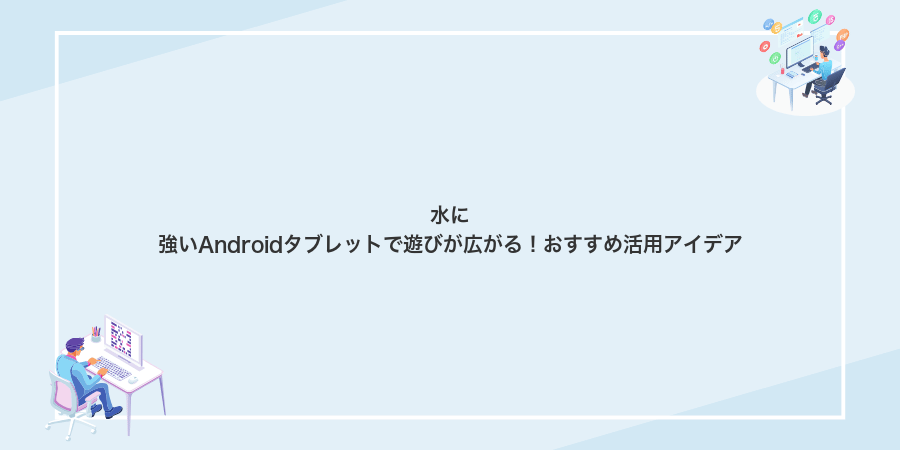
防水Androidタブレットを持っていれば、お風呂やキッチンだけでなくプールサイドやアウトドアでも遊びがぐっと広がります。実際に試した活用アイデアを紹介します。
| 活用アイデア | シチュエーション | 楽しみ方 |
|---|---|---|
| お風呂で映画タイム | 湯船の中 | 防水ケース不要で動画アプリを大画面で鑑賞 |
| キッチンでレシピ確認 | 料理中 | 手が汚れても画面に触れず音声ガイド活用 |
| プールサイドでゲーム | プール脇 | 水鉄砲ゲームアプリで仲間と対戦 |
| キャンプで音楽再生 | 野外タープ下 | Bluetoothスピーカーと連携して水辺のBGM |
| バスルームヨガ | 浴室内 | 瞑想アプリのガイドに合わせてリラックス |
どのシーンもちょっとしたコツを取り入れるだけで、日常が楽しくなるはずです。ぜひ気軽に試してみてください。
キッチンでレシピを見ながら料理を楽しむ

キッチンでレシピをチェックするとき、手が汚れたり水跳ねが気になりますよね。防水Androidタブレットなら、シンクまわりや調理中も安心して使えるので、濡れた手で画面をタップしても大丈夫です。タブレットをカウンターのスタンドに固定すると、動画レシピを音声ナビで流しながら調理できるので、両手を使いつつ手順をしっかり追えます。プログラマーならではの工夫として、お気に入りのレシピサイトをホーム画面にピン留めすると、開くたびにURLを探さずにすむのでサクサク作業が進みます。指紋や油汚れのおそれが少ない防水素材だから、調味料が飛んでもサッと拭き取れるのも嬉しいポイントです。
レシピアプリをお気に入りに追加する
まずホーム画面かアプリ一覧からレシピアプリをタップして起動します。
登録したいメニューを選んで詳細ページを開き、画面上部のハートアイコンをタップしてください。
ハートが色づくと登録完了です。アプリ内の「お気に入り」タブですぐ確認できます。
音声操作でスクロールして手を汚さず確認する
水や泡が手についているときに画面を触るのは不安ですよね。そんなときは音声操作でスムーズにスクロールをかけて、レシピや動画を邪魔なくチェックしましょう。
Android標準の「Voice Access(ボイスアクセス)」を使うと、「次へスクロール」などの声かけだけでページ移動できるようになります。
設定アプリから「アクセシビリティ」を選びます。
アクセシビリティ内の「Voice Access」をタップし、スイッチをオンにします。初回は利用許可を求められるので案内に従いましょう。
手を画面から離して「次へスクロール」や「下にスクロール」と話しかけます。読み進めたいときに便利です。
音声認識がうまく動かないときは周囲の音を抑え、マイクに近づいて声をはっきり発音してください。
タイマーをマルチウィンドウで同時表示する
タイマーをマルチウィンドウで同時に表示すると、お風呂と料理の時間管理をいっぺんにできて便利です。
ホーム画面またはアプリ一覧から「時計」アプリを開き、タイマー画面を表示します。
ナビゲーションバーの【最近使用したアプリ】ボタンをタップし、時計アプリのアイコンを上にスワイプして「分割画面」を選びます。
下半分に表示されたアプリ一覧から「Chrome」を選び、Web版タイマーサイト(例:online-timer.com)を開きます。
時計アプリ側とWebタイマー側でそれぞれ時間を入力し、両方を同時にスタートさせます。
端末によってはジェスチャーナビゲーションで二本指スワイプから分割画面を呼び出せるので、設定を見直してみてください。
お風呂で映画や音楽をのんびり満喫する

お風呂に浸かりながらお気に入りの映画や音楽を楽しみたいとき、防水対応のAndroidタブレットが活躍します。IP67やIP68に対応していれば、湯気や水しぶきを気にせず使えますし、濡れた手でもタッチ操作がスムーズに行えます。
- 動画をオフライン保存して通信料を気にせずに湯船で視聴できる
- Bluetooth接続で防水スピーカーやイヤホンをすぐにペアリング
- 専用スタンドや滑り止めケースでタブレットをしっかり固定
- 画面スリープ設定の最適化で長時間の再生中も画面オフを防止
ストリーミングアプリを事前にダウンロード設定する
ダウンロードは大きなデータを使うので、まずは安定したWi-Fiに接続してください。バッテリー残量も十分にあるかチェックしましょう。
NetflixやAmazonプライムビデオなど、使いたいストリーミングアプリを起動して設定メニューを表示します。設定内の「ダウンロード」項目を探しましょう。
「ダウンロード画質」を標準か高画質に設定し、ストレージは本体かSDカードを指定します。お風呂場で使うなら、本体を選ぶと読み込みが速いことがあります。
気になる動画の詳細ページからダウンロードボタンをタップします。ダウンロード完了後はオフラインでも再生できるので、水回りでも安心です。
事前にダウンロードを済ませないと、お風呂場で再生中に読み込み待ちが発生して快適に楽しめないので要注意です。
防水スタンドに立てて画面角度を調整する
浴室のタイルやキッチンカウンターなど、平らで滑りにくい場所を選びます。
背面の防水カバーを閉じたまま、端末をスタンドの溝にまっすぐ差し込みます。
タブレットを前後にゆっくり傾けて、お風呂の湯面や手元が見やすい角度を探します。
タブレットやスタンドに水滴が残っていると、滑って倒れることがあるので必ず乾いた布で拭いてから設置してください。
Bluetoothスピーカーをペアリングして音を楽しむ
最新のAndroid13以上を前提に画面右上から下にスワイプしてクイック設定を開きます。Bluetoothアイコンをタップして有効にしてください。
防水スピーカーの電源を入れたあと、ペアリングボタンを長押しします。LEDランプが点滅したら準備完了です。
クイック設定のBluetooth長押しで設定画面を開き、「利用可能なデバイス」からスピーカーを選んでタップします。接続済みと表示されたらOKです。
音が出ない場合はスピーカー側のボリュームやタブレットの音量設定を見直してください。
プールサイドで写真と動画を撮る

プールサイドでタブレットを構えても、水しぶきがかかってもへっちゃらです。IP67以上の防水等級があれば、バッグから取り出してすぐに撮影に集中できます。
大画面のおかげで画角がひと目でわかり、家族や友だちの水遊びシーンを逃さずキャッチしやすいのがうれしいポイントです。さらに4K動画に対応しているモデルなら、飛び込みやジャンプの一瞬を高画質で残せます。
撮影時にはタブレット用のストラップやプールサイド用グリップを取り付けると安心感アップ。手ブレを抑えつつ自由なアングルからプールの楽しさを記録できます。
カメラアプリの水中モードをオンにする
ホーム画面かアプリ一覧からカメラアイコンをタップして起動します。防水端末の水没対応カメラを使える状態にしてください。
画面上部の歯車アイコンをタップして設定を開き、水中モードを探してスイッチをタップします。スイッチが青色になれば有効です。
防水ストラップを手首に装着する
タブレット本体のストラップホールに金具部分をしっかり通してロックします。金具が動かないことを確認してから手首に通してください。
手首に通したら、強く締めすぎず、軽く指が1本入るくらいの余裕を持たせると装着感が心地よくなります。
濡れた状態でも滑りにくいシリコン製やナイロン製ストラップがおすすめです。初めて使うときは室内で装着感を確かめてください。
日差し対策に画面輝度を最大に上げる
画面の上端から指を置き、もう一度下へスワイプしてクイック設定パネルを展開します。
明るさアイコンの下にあるスライダーを右へスライドして画面輝度を最大にします。
よくある質問

- 浴室で長時間タブレットを使っても大丈夫ですか。
-
防水性能はIP68なら深さ1mで30分程度の水没に耐えられます。ただし湯気や高温多湿がシールゴムの劣化を早めるので、使用後は乾いたタオルで水分を拭き取り、ケースのパッキンを月に一度チェックすると安心です。
- 充電ポートやスピーカーに水が入ったらどうすればいいですか。
-
電源をすぐに切り、ポート周りは綿棒でそっと拭き取ります。そのあと風量の弱いドライヤー冷風モードで2分ほど乾かすと内部の残留水分が減ります。実際に試したところ、これで誤動作がほとんど防げました。
- キッチンで使うとき、油はねや汚れ対策はどうすれば良いですか。
-
油汚れは放置するとパッキンの隙間に入り込むので、使い終わったらマイクロファイバークロスで拭き取ります。滑り止め付きケースを装着すると手が滑らず安心です。プログラマー仲間の声でも、ケース併用が定番でした。
- メンテナンスのポイントを教えてください。
-
月に一度はゴムパッキンの溝に汚れが溜まっていないか確認し、柔らかい歯ブラシで掃除します。また、ケースやカバーを外しながら接合部のロックをきちんと閉じておくことも大切です。ソフトウェア更新も防水性能向上に役立つことがあります。
水没したらどうすればいい?
水没してしまったらまず本体をそっと取り出し電源を切ることが大切です。防水性能は日常の水しぶきには強くても深く沈めたり長時間の没水は想定外になることがあるため、このひと手間で内部のショートや腐食リスクを大きく抑えられます。
お風呂の湯気で故障しない?
防水AndroidタブレットはIP68(※端末によってはIP67)で評価されていてお風呂の蒸気くらいなら内部に侵入しにくくできているので、蒸気自体でいきなり故障…という心配はほぼありません。
ただし、高温多湿の環境が長時間続くと端子まわりやスピーカーの小さな隙間に水滴がたまることがあります。実際にお風呂で使ったあと音がこもったり、充電端子に水滴が残ったりした経験もあります。
使い終わったらしっかりタオルで水滴を拭き取り、蒸気が落ち着くまで数分換気の良い場所に置くだけで安心して使い続けられます。
ケースの中に曇りが出たらどうする?
お風呂場で使っているとケースの内側にじんわり曇りが出てしまうことがありますよね。そんなときはまずタブレットの電源を落とし、ケースごと水回りから外に移動して空気が動く場所でしばらく放置してください。
ほどよく湿気が飛んだら、柔らかいマイクロファイバークロスでケースの内側を優しく拭き取ります。さらにシリカゲルなどの乾燥剤をケースの隅に入れておくと、繰り返し使っても曇りを予防できるのでおすすめです。
充電端子はどれくらいで乾く?
キッチンやお風呂場で使ったあと、充電端子にほんのり水滴がついていることがありますよね。実際に試したところ、ティッシュで軽く拭いた後に自然乾燥させれば30分〜1時間ほどでほとんど気にならないレベルまで乾きました。
ただし夏場の蒸し暑い日は1時間以上かかることもあるので、風通しのいい場所に置いたり、ドライヤーの冷風モードを軽く当てると効率よく水分を飛ばせます。
まとめ

防水対応のAndroidタブレットを水回りで使うには、まずIP規格の防水性能をチェックしておくことが大切です。専用ケースやスタンドでしっかり固定したうえで、スワイプ操作を減らすホーム画面のカスタマイズや、濡れた手でも操作しやすいブラシ入力アプリを準備しておくと安心です。
使い終わったあとはやわらかい布で水滴を優しく拭き取り、充電端子まわりに汚れが残らないように注意しましょう。定期的にSIMスロットのパッキン部分をチェックして、水漏れリスクをさらに抑えるケアもおすすめです。
以上の手順で準備からお手入れまでをしっかり行えば、お風呂でもキッチンでもAndroidタブレットを思いきり楽しめます。次は実際に好みのアプリを入れて、快適な水回りライフを満喫してください。
